华为作为全球领先的通信技术与智能设备供应商,在电脑领域也提供了多样化的产品选择。而面对华为非轻薄电脑,很多用户可能会对其键盘的功能和操作技巧感到陌生。...
2025-04-12 8 电脑
在当今数字化时代,个性化的电脑桌面已成为展现个人品味与风格的一种方式。华为电脑作为市面上备受瞩目的产品之一,其壁纸设置功能不仅可以让用户享受赏心悦目的视觉体验,还能优化使用体验。本文将深度指导您如何在华为电脑上设置炫酷壁纸,并探讨设置后可能带来的效果。
华为电脑提供了多样化的壁纸设置选项。这些选项不仅包括静态壁纸,还有动态壁纸和幻灯片壁纸,用户可以根据自己的喜好进行选择。接下来,我们将具体介绍如何设置这些壁纸。
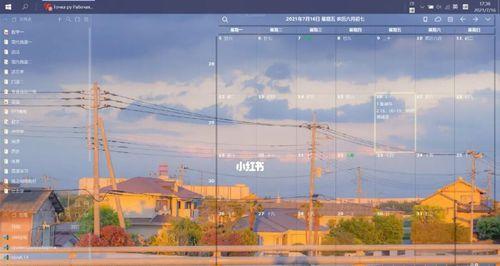
步骤一:打开设置
1.点击华为电脑左下角的“开始”按钮。
2.选择齿轮形状的“设置”图标。
步骤二:选择个性化
1.在设置菜单中,点击“个性化”选项。
2.在此页面中,您可以找到“背景”设置。
步骤三:选择并设置壁纸
1.在“背景”选项中,您可以浏览内置的壁纸库,或者点击“浏览”选择您自己的图片文件作为壁纸。
2.选择好壁纸后,点击“设为桌面背景”按钮。

除了静态壁纸,华为电脑还支持动态壁纸和幻灯片壁纸。
动态壁纸设置:
1.在“个性化”菜单中,找到“锁屏”设置。
2.选择“动态锁屏”选项,浏览内置的动态壁纸库,选择您喜欢的动态壁纸并应用。
幻灯片壁纸设置:
1.在“个性化”菜单中,选择“锁屏”。
2.找到并点击“幻灯片锁屏”。
3.在弹出的窗口中,选择您喜欢的图片文件夹或者点击“添加文件夹”,将您喜欢的图片添加至列表中。
4.确定幻灯片播放的间隔时间,然后点击“保存”。
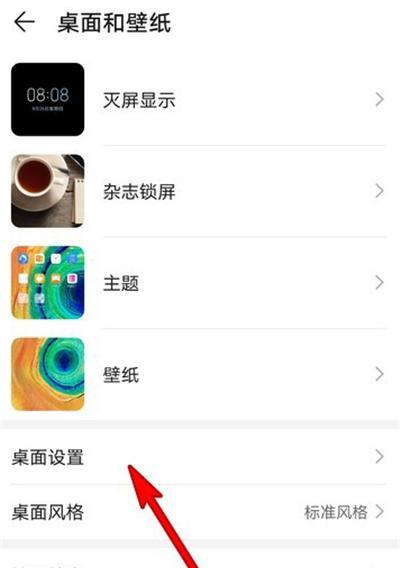
设置炫酷壁纸后,华为电脑的用户界面会变得生动且个性化。静态壁纸为用户提供稳定的视觉感受,动态壁纸和幻灯片壁纸则能够带来更为动态和变化的桌面环境,从而减少长时间使用电脑时的视觉疲劳。
设置壁纸是美化华为电脑桌面的简单而有效的方法。通过上述步骤,您可以轻松地为您的华为电脑设置炫酷壁纸,不仅能提升个人电脑的美观度,还能改善使用体验。
Q1:设置壁纸时,我该如何选择合适的图片分辨率?
A1:通常,选择与您屏幕分辨率相匹配的壁纸可以得到最佳显示效果。如果您使用的是1080p分辨率的屏幕,那么建议选择至少1920x1080像素的图片。
Q2:如何恢复到华为电脑的原始壁纸?
A2:在“个性化”设置中,找到“背景”选项,然后选择“Windows默认背景”即可恢复到系统初始的壁纸。
通过以上步骤,相信您已经能够轻松设置华为电脑的炫酷壁纸,并享受其带来的个性化与舒适体验。如果还有其他关于电脑使用的问题,欢迎继续探讨。
标签: 电脑
版权声明:本文内容由互联网用户自发贡献,该文观点仅代表作者本人。本站仅提供信息存储空间服务,不拥有所有权,不承担相关法律责任。如发现本站有涉嫌抄袭侵权/违法违规的内容, 请发送邮件至 3561739510@qq.com 举报,一经查实,本站将立刻删除。
相关文章

华为作为全球领先的通信技术与智能设备供应商,在电脑领域也提供了多样化的产品选择。而面对华为非轻薄电脑,很多用户可能会对其键盘的功能和操作技巧感到陌生。...
2025-04-12 8 电脑

随着信息时代的到来,校园网已经成为大学生活不可或缺的一部分。它不仅是我们获取知识的重要途径,也是日常娱乐和社交的有效工具。对于初入校园的学子来说,如何...
2025-04-11 10 电脑

在使用电脑观看抖音时,遇到全屏模式下屏幕突然变黑的情况,无疑会影响到观看体验。了解电脑抖音全屏变黑屏的原因及解决方法,对于提升用户满意度至关重要。本文...
2025-04-10 11 电脑
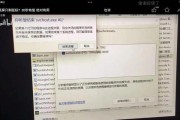
对于现代人来说,电脑是日常生活中不可或缺的一部分。然而,在使用过程中,我们常常会遇到一些突发的技术问题。比如,当电脑屏幕亮度调节至最低时,屏幕突然黑屏...
2025-04-09 11 电脑

随着科技的进步,台式电脑在没有网线的情况下上网已经变得非常便捷。无论是通过无线网卡、移动热点,还是使用其他创新方式,台式电脑也能轻松接入互联网。本文将...
2025-04-09 11 电脑
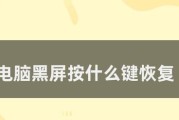
在使用电脑时,常常会遇到一些意外的问题,其中电脑两侧黑屏就是一种令人头疼的情况。电脑两侧黑屏不仅影响你的使用体验,还可能意味着硬件或系统设置上出现了问...
2025-04-09 11 电脑